機械革命X8Ti Plus筆記本U盤怎么安裝win10系統 安裝win10系統方法說明
機械革命深海泰坦X8Ti Plus是一款非常出色的電競級別游戲本,這款產品大膽的在17.3英寸產品上采用窄邊框設計,做到了相當于15.6英寸游戲本大小,在便攜性、空間占用方面更加出色;同時機械革命深海泰坦X8Ti Plus的性能簡直狂暴,基本是將i7-8750H和GTX1060的性能發揮到了極致。那么這款筆記本如何一鍵u盤安裝win10系統?下面跟小編一起來看看吧。

安裝方法:
安裝前準備工作:
1、下載大白菜超級u盤啟動制作工具2、將u盤制作成u盤啟動盤
3、下載原版win10系統鏡像并存入u盤啟動盤;
機械革命深海泰坦X8Ti Plus怎么安裝win10系統:
1、將u盤啟動盤插入usb接口,重啟電腦進入大白菜菜單界面,然后按方向鍵選擇【02】大白菜 WIN8 PE標準版(新機器),回車鍵進入,如圖所示:

2、進入大白菜pe界面后,在彈出的大白菜PE裝機工具中選擇ghost win10系統安裝包,接著選擇系統盤,點擊確定,如圖所示:
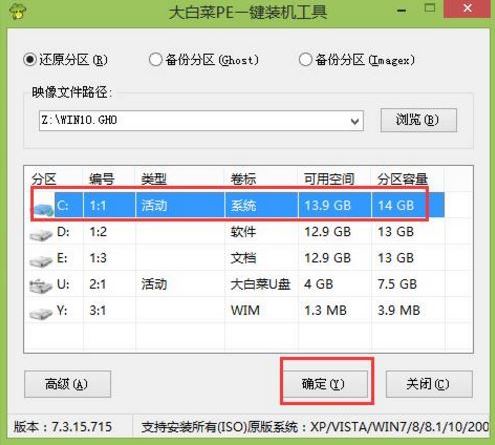
3、之后,我們只需等待系統釋放完成,如圖所示:.
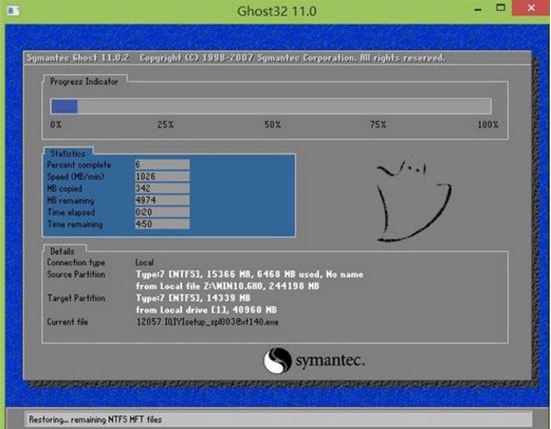
4、等系統釋放完成后,重啟電腦,等待系統設置完成我們就可以使用win10系統了,如圖所示:
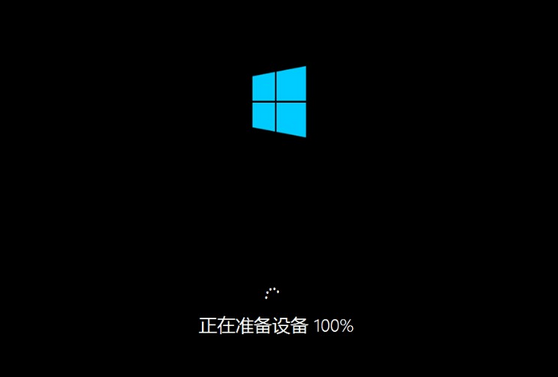
win10相關攻略推薦:
win10禁止自動更新教程|win10如何禁止自動更新
win10系統啟動慢怎么辦?詳細處理步驟
win10重置此電腦找不到恢復環境怎么辦?win10電腦重置系統找不到環境解決方法
以上就是機械革命深海泰坦X8Ti Plus如何一鍵u盤安裝win10系統操作方法,如果機械革命深海泰坦X8Ti Plus的用戶想要安裝win10系統,可以根據上述操作步驟進行安裝。
相關文章:
1. CentOS7中無法找到pci find device函數的解決方法2. virbr0虛擬網卡如何卸載?virbr0虛擬網卡的卸載方法3. Win10如何隱藏任務欄?Win10隱藏任務欄的方法4. Win11 USB接口不能用怎么辦? Win11電腦USB接口沒反應的解決辦法5. 統信UOS家庭版開始內測 無需分區全自動安裝6. centos7使用docker部署gitlab-ce-zh應用詳解7. Win10怎么禁止關機自動更新?Win10禁止關機時自動更新的方法8. 謹慎升級 macOS Ventura 13.3/iPadOS 16.4更新后Universal Control故障9. Windows11下載卡著不動怎么辦?Windows11下載卡著不動解決方法10. deepin20桌面圖標樣式怎么修改? deepin更換圖標主題的技巧

 網公網安備
網公網安備